現在終於可以在網頁上控制攝影機的平移、傾斜和縮放功能。
會議室規模的視訊會議解決方案會部署具備平移、傾斜和變焦 (PTZ) 功能的攝影機,讓軟體將攝影機對準會議參與者。自 Chrome 87 版起,網站可透過 MediaDevices.getUserMedia() 和 MediaStreamTrack.applyConstraints() 中的媒體軌限制,使用攝影機的平移、傾斜和變焦功能。
使用 API
特徵偵測
硬體的功能偵測方式與您習慣的方式可能不同。
如果 "pan"、"tilt" 和 "zoom" 限制名稱出現在 navigator.mediaDevices.getSupportedConstraints() 中,表示瀏覽器支援用來控制攝影機 PTZ 的 API,但無法判斷攝影機硬體是否支援。自 Chrome 87 起,電腦版支援控制攝影機 PTZ,Android 版則仍僅支援縮放。
const supports = navigator.mediaDevices.getSupportedConstraints();
if (supports.pan && supports.tilt && supports.zoom) {
// Browser supports camera PTZ.
}
要求攝影機 PTZ 存取權
只有在使用者透過提示明確授予攝影機 PTZ 權限後,網站才能控制攝影機 PTZ。
如要要求攝影機 PTZ 存取權,請呼叫 navigator.mediaDevices.getUserMedia(),並設定 PTZ 限制,如下所示。系統會提示使用者授予一般攝影機和具備 PTZ 功能攝影機的權限。
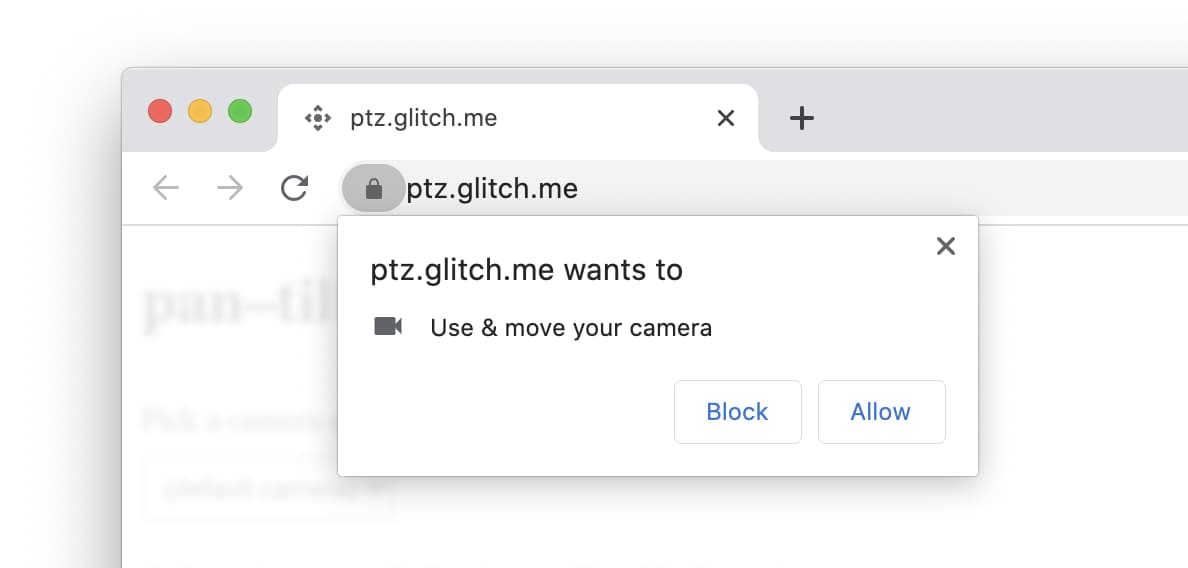
傳回的 Promise 會使用 MediaStream 物件解析,向使用者顯示攝影機影片串流。如果攝影機不支援 PTZ,使用者會收到一般攝影機提示。
try {
// User is prompted to grant both camera and PTZ access in a single call.
// If camera doesn't support PTZ, it falls back to a regular camera prompt.
const stream = await navigator.mediaDevices.getUserMedia({
// Website asks to control camera PTZ as well without altering the
// current pan, tilt, and zoom settings.
video: { pan: true, tilt: true, zoom: true }
});
// Show camera video stream to user.
document.querySelector("video").srcObject = stream;
} catch (error) {
// User denies prompt or matching media is not available.
console.log(error);
}
如果先前授予的攝影機權限 (特別是沒有 PTZ 存取權的權限) 之後可存取 PTZ,系統不會自動授予這項權限。即使攝影機本身支援 PTZ 也是如此。您必須再次要求權限。幸好,您可以使用 Permissions API 查詢及監控 PTZ 權限狀態。
try {
const panTiltZoomPermissionStatus = await navigator.permissions.query({
name: "camera",
panTiltZoom: true
});
if (panTiltZoomPermissionStatus.state == "granted") {
// User has granted access to the website to control camera PTZ.
}
panTiltZoomPermissionStatus.addEventLis>tener("change", () = {
// User has changed PTZ permission status.
});
} catch (error) {
console.log(error);
}
如要瞭解以 Chromium 為基礎的瀏覽器是否支援攝影機的 PTZ 功能,請前往內部 about://media-internals 頁面,然後查看「Video Capture」分頁中的「Pan-Tilt-Zoom」欄;「pan tilt」和「zoom」分別代表攝影機支援「PanTilt (Absolute)」和「Zoom (Absolute)」UVC 控制項。以 Chromium 為基礎的瀏覽器不支援「PanTilt (Relative)」和「Zoom (Relative)」UVC 控制項。
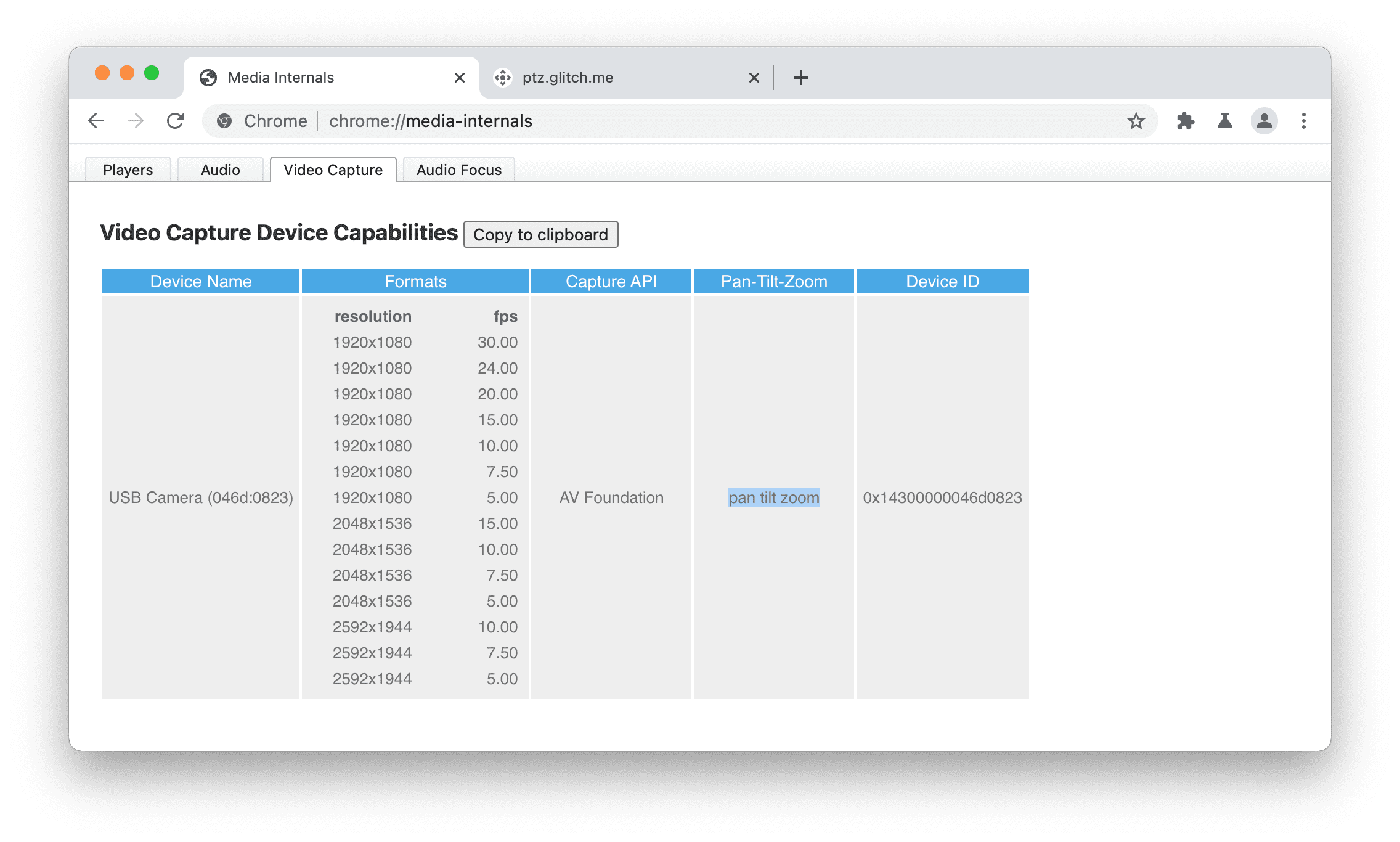
控制攝影機 PTZ
使用先前取得的 stream 物件中的預覽 MediaStreamTrack,操控攝影機的 PTZ 功能和設定。MediaStreamTrack.getCapabilities() 會傳回字典,其中包含支援的功能和範圍或允許的值。因此,
MediaStreamTrack.getSettings() 會傳回目前的設定。
只有在攝影機支援平移、傾斜和變焦功能,且使用者已授予攝影機 PTZ 權限時,才能使用這些功能和設定。
使用適當的 PTZ 進階限制呼叫 videoTrack.applyConstraints(),即可控制攝影機的平移、傾斜和變焦功能,如下例所示。
如果成功,傳回的 Promise 會解析。否則,如果符合下列任一條件,系統就會拒絕:
- 未授予攝影機 PTZ 權限。
- 攝影機硬體不支援 PTZ 限制。
- 使用者看不到該頁面。使用 Page Visibility API 偵測網頁顯示狀態的變化。
// Get video track capabilities and settings.
const [videoTrack] = stream.getVideoTracks();
const capabilities = videoTrack.getCapabilities();
const settings = videoTrack.getSettings();
// Let the user control the camera pan motion if the camera supports it
// and PTZ access is granted.
if ("pan" in settings) {
const input = document.querySelector("input[type=range]");
input.min = capabilities.pan.min;
input.max = capabilities.pan.max;
input.step = capabilities.pan.step;
input.value = settings.pan;
input.addEventListener>("input", async () = {
await videoTrack.applyConstraints({ advanced: [{ pan: input.value }] });
});
}
if ("tilt" in settings) {
// similar for tilt...
}
if ("zoom" in settings) {
// similar for zoom...
}
您也可以呼叫 navigator.mediaDevices.getUserMedia(),並提供一些攝影機 PTZ 理想限制值,藉此設定攝影機的平移、傾斜和縮放功能。如果事先知道攝影機的 PTZ 功能,這項功能就非常實用。請注意,這裡不得使用強制限制 (最小值、最大值、確切值)。
const stream = await navigator.mediaDevices.getUserMedia({
// Website asks to reset known camera pan.
video: { pan: 0, deviceId: { exact: "myCameraDeviceId"; } }
});
遊樂場
您可以執行範例,試用這項 API。
安全考量
規格作者設計及實作這項 API 時,採用了核心原則,包括使用者控制權、透明度和人體工學。使用這項 API 的權限主要與媒體擷取和串流 API 相同。回應使用者提示後,網站只能在使用者看到頁面時控制攝影機 PTZ。
瀏覽器相容性
MediaStream API
Permissions API
Page Visibility API
MediaDevices.getUserMedia()
MediaDevices.getSupportedConstraints()
MediaStreamTrack.applyConstraints()
MediaStreamTrack.getCapabilities()
MediaStreamTrack.getSettings()
實用連結
特別銘謝
本文由 Joe Medley 和 Thomas Steiner 審查。 感謝 Intel 的 Rijubrata Bhaumik 和 Eero Häkkinen 參與規格制定和實作。主頁橫幅圖片來源:Christina @ wocintechchat.com,發表於 Unsplash。


